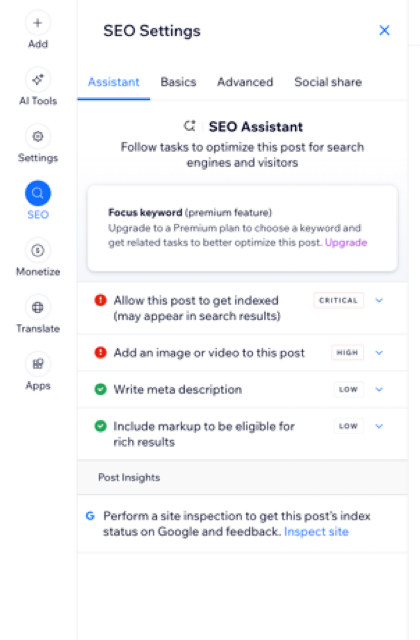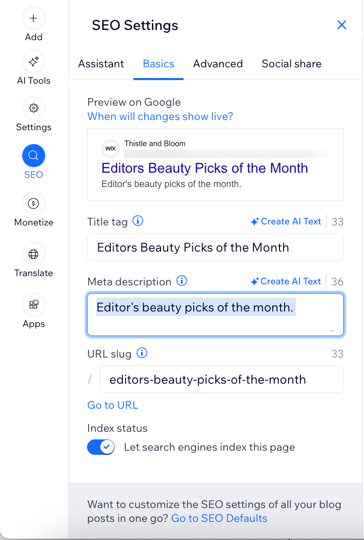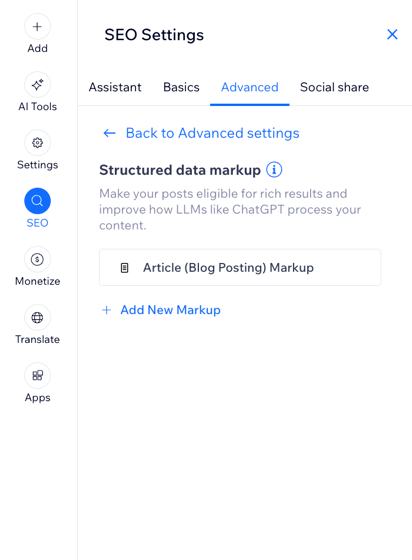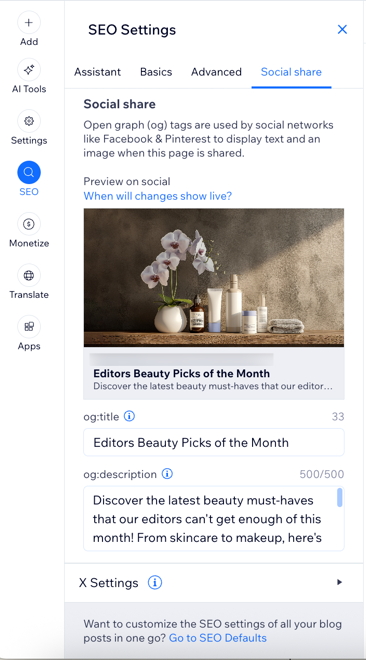Wix Blog: שינוי הגדרות ה-SEO של הבלוג
9 דקות
יצירת בלוג ב-Wix היא דרך נהדרת לשתף את הרעיונות שלכם, למשוך גולשים ולפתח את העסק. הוספת תוכן עדכני באופן קבוע עוזרת לשפר את דירוג האתר שלכם בתוצאות החיפוש.
Wix מחילה באופן אוטומטי הגדרות SEO בסיסיות על העמודים שלכם, כדי שמנועי חיפוש ורשתות חברתיות יוכלו לאנדקס ולהציג את התוכן שלכם. הגדרות ברירת המחדל האלה משתמשות במידע מהאתר שלכם ונקבעות בהתאם לשיטות העבודה המומלצות עבור SEO.
כדי לשפר את חשיפת הבלוג, אתם יכולים לשנות את הגדרות האופטימיזציה למנועי חיפוש (SEO) עבור כל פוסט בבלוג, או לשנות את הגדרות ה-SEO של האתר כדי שיחולו על כל הפוסטים בבת-אחת.
עריכת הגדרות ה-SEO של פוסט מסוים בבלוג
אתם יכולים לשנות את הגדרות ה-SEO של פוסטים בודדים בבלוג בהגדרות ה-SEO של הפוסט, כולל עריכת הסיומת של כתובת ה-URL, עריכת תג הכותרת ותיאור המטא של הפוסט ובחירה אם לאפשר למנועי החיפוש לאנדקס את הפוסט או לא.
יש לכם גם אפשרות להשתמש ב-SEO Assistant ובהצעות שלו כדי לעזור לכם לשפר את הגדרות ה-SEO של פוסטים בבלוג. כשאתם פותחים את העוזר האישי, הוא סוקר את התוכן ומדגיש דרכים לאופטימיזציה של כותרת המטא, התיאור ומילות המפתח שלכם. אתם יכולים להחליט באילו הצעות להשתמש.
כדי לערוך את הגדרות ה-SEO:
אפליקציית Wix
דאשבורד
- עברו אל Blog בדאשבורד של האתר.
- הקליקו על Edit (עריכה) ליד הפוסט הרלוונטי.
- הקליקו על הלשונית SEO מימין.
- בחרו מה הייתם רוצים לעצב ולהתאים:
Assistant (העוזר)
אלמנטים בסיסיים
Advanced – מתקדם
שיתוף ברשתות חברתיות
עריכת הגדרות ה-SEO עבור כל הפוסטים בבלוג שלכם
אתם יכולים להשתמש בהגדרות ה-SEO של האתר כדי להחיל אותן הגדרות על כל הפוסטים בבלוג בו-זמנית, במקום לערוך את ההגדרות הנפרדות של כל פוסט.
Wix יוצרת באופן אוטומטי הגדרות ברירת מחדל ל-SEO עבור הפוסטים בבלוג שלכם. ההגדרות האלה מבוססות על שיטות עבודה מומלצות נפוצות עבור SEO, וכוללות תגי מטא בסיסיים והגדרות מתקדמות אחרות. אתם יכולים לשנות את ההגדרות האלה בדאשבורד ה-SEO של האתר.
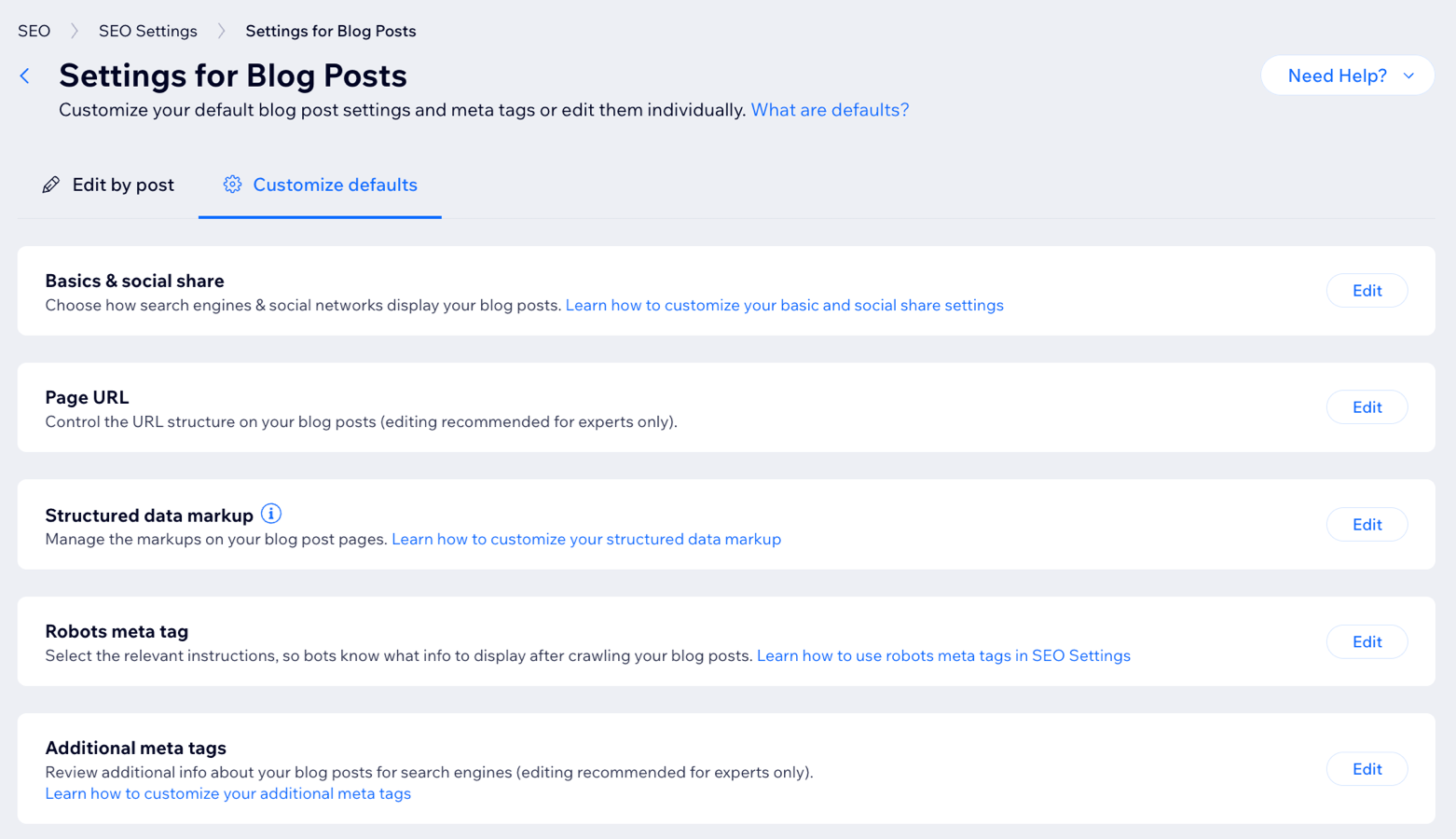
עריכת כתובת ה-URL של פוסט
כשאתם יוצרים פוסט חדש בבלוג, Wix יוצרת עבורו כתובת URL באופן אוטומטי. כתובת ה-URL הזאת כוללת את הדומיין של האתר שלכם, קידומת כמו /post/ וסיום ייחודי שנקרא slug (סיומת), המבוסס בדרך כלל על כותרת הפוסט. דוגמה לכתובת URL מסוג זה: https://mystunningwebsite.com/about.
כתובת ה-URL (או סיומת כתובת ה-URL) של הבלוג שלכם ממלאת תפקיד ב-SEO בכך שהיא עוזרת למנועי החיפוש להבין במה עוסק העמוד. מבנה כתובת ה-URL של העמוד הראשי בבלוג ושל פוסטים ספציפיים בבלוג הוא חלק מההיררכיה של האתר, ויש לערוך אותו בנפרד.
הנה דוגמה להיררכיית עמודים באתר עבור כתובות URL:
- /(דף הבית)
- /blog (העמוד הראשי בבלוג)
- /blog/my-first-post (פוסט ספציפי)
מבנה נכון של כתובת URL של פוסט בבלוג נראה כך: https://mystunningwebsite.com/post/my-first-blog-post.
חשוב:
שינוי המבנה של כתובת האתר הוא נושא למתקדמים. כל טעות בעריכת כתובות ה-URL של האתר עלולה לשנות את האתר שלכם באופן קיצוני ולפגוע בדירוג שלו במנועי החיפוש. לפני שאתם משנים משהו במבנה ה-URL של האתר, חשוב לוודא שהיתרונות בשינוי מצדיקים את הפגיעה האפשרית בדירוג.
כדי לערוך סיומת של כתובת URL עבור פוסט בבלוג:
- עברו אל Blog בדאשבורד של האתר.
- הקליקו על Edit (עריכה) ליד הפוסט הרלוונטי.
- הקליקו על הלשונית SEO מימין.
- הקליקו על הלשונית Basics (אלמנטים בסיסיים).
- ערכו את סוימת כתובת ה-URL בשדה הרצוי.
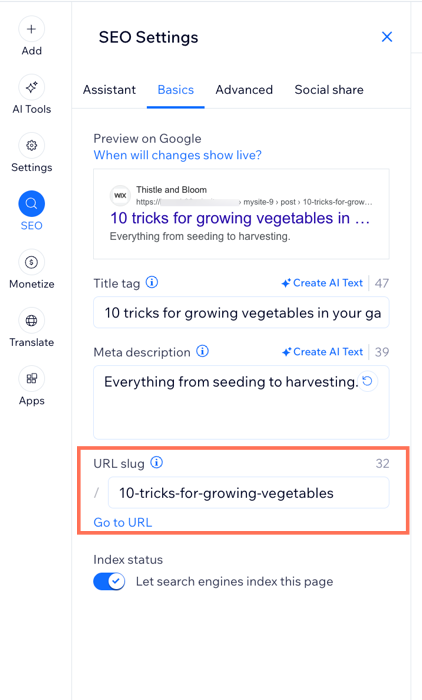
שימוש בתגים קנוניים בפוסטים בבלוג
אם יש כמה כתובות URL שמציגות את אותו התוכן בעמוד, מנועי החיפוש יבחרו כתובת אחת שתיחשב לכתובת הראשית. זו תהיה הכתובת היחידה שתופיע בתוצאות החיפוש. כתובות URL אחרות ייחשבו לכפילויות, ומנועי החיפוש פחות יתייחסו אליהן.
לדוגמה, ייתכן שבבלוג שלכם יש פוסט שהעליתם גם באתר Wix וגם באתר בלוג חיצוני. מנועי החיפוש יתייחסו לאחד מהעמודים האלה כעמוד הראשי עבור תוצאות החיפוש וידלגו על השני.
Wix יוצרת באופן אוטומטי כתובת URL קנונית המוגדרת כברירת מחדל לכל הפוסטים בבלוג שלכם. אתם יכולים לשנות את התג הקנוני של פוסט בלשונית Advanced (אלמנטים מתקדמים) אם יש לכם כמה כתובות URL שמשתמשות בתוכן של אותו הפוסט. שינוי זה אומר למנועי החיפוש לאנדקס רק את הפוסט הזה ולהציג אותו בתוצאות החיפוש של מילת מפתח או מונח חיפוש נתונים.
חשוב:
שינוי התג הקנוני יכול להשפיע על תצוגת האתר שלכם בתוצאות החיפוש. לפני שתבצעו כאן שינוי כלשהו, אנחנו ממליצים לקרוא עוד מידע על כתובות קנוניות.
כדי לשנות את התג הקנוני של פוסט:
- עברו אל Blog בדאשבורד של האתר.
- הקליקו על Edit (עריכה) ליד הפוסט הרלוונטי.
- הקליקו על הלשונית SEO מימין.
- הקליקו על Advanced (הגדרות מתקדמות).
- הקליקו על Additional tags (תגים נוספים).
- הקליקו על אייקון העריכה
 ליד canonical (קנוני) תחת Meta tags (תגי מטא).
ליד canonical (קנוני) תחת Meta tags (תגי מטא). - הקלידו את ה-URL בתיבת הטקסט שבשדה Tag value (ערך התג).
- הקליקו על אייקון האישור
 כדי להפעיל את השינויים.
כדי להפעיל את השינויים.
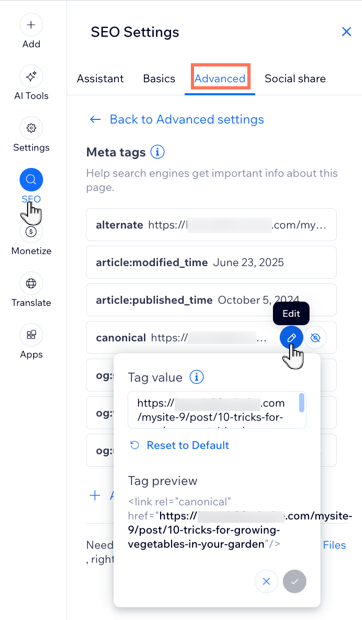
רוצים לקרוא מידע נוסף?
כדי לקבל מידע על הפיצ'רים של Wix בתחום ה-SEO ולהבין איך להשתמש בהם, מומלץ לקרוא את ה-Complete Wix SEO Guide (מדריך ה-SEO המלא).
שאלות נפוצות
הקליקו על השאלות למטה כדי לקרוא את התשובות בנושא עריכת הגדרות ה-SEO של בלוג.
האם אפשר להסיר את ברירת המחדל /post/ או /blog/ מכתובות ה-URL של פוסטים בבלוג?
מה זה אינדוקס ואיך אפשר לוודא שהבלוג מאונדקס כהלכה?
למה הפוסטים בבלוג לא מופיעים בתוצאות החיפוש בגוגל?
למה noindex או nofollow מופעלים על חלק מעמודי הבלוג?
מהו טקסט חלופי ואיך אפשר להוסיף אותו לתמונות בפוסטים בבלוג?